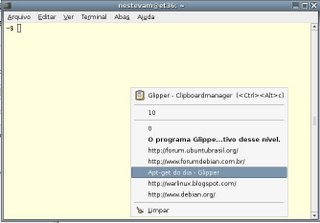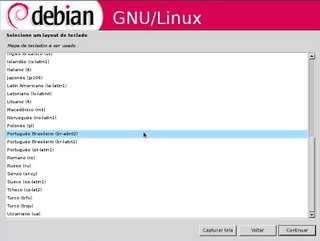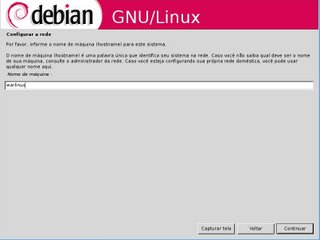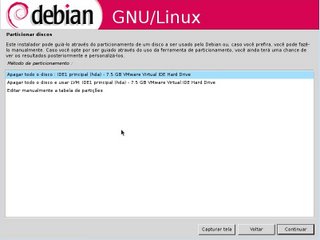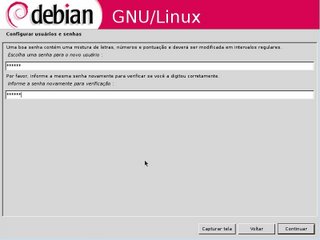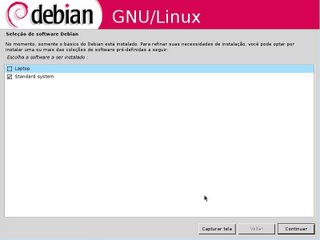Saiu na IDG Now,
Profissionais de TI são odiados pelos usuários, afirma pesquisa
Alguns relatos de usuários descontentes com o atendimento de TI, na minha humilde opinião isso é relacionado ao problema que o usuário está tendo, pois o usuário só te chama quando está com problemas e se está com problemas, ele não estará sorrindo de bem com a vida não é mesmo, então acaba sobrando para o Analista do Suporte, não estou generalizando mais é o que mais acontece.
Bom segue as dicas do artigo para um bom atendimento.
1. Mantenha a simplicidade. Você não precisa descrever as sete leis de armagenagem cada vez que responder a um chamado de helpdesk
2. Ajude os usuários a entender como eles mesmos podem se ajudar dando informações suficientes pra que ele resolva a situação sozinhos e que o chamado não aconteça novamente
3. Use analogias simples para ilustrar as questões
4. Evite abreviações e siglas complexas e jargões confusos
5. Preste atenção naquela sua aparência de vidro – isso certamente é um sinal de que você perdeu a atenção da audiência.
E deem uma lida também nesse outro artigo muito bom, sobre atendimento do Helpdesk.
"A arte cavalheiresca do suporte zen"
http://www.dicas-l.com.br/dicas-l/20051007.php
Abraços e até mais !!!